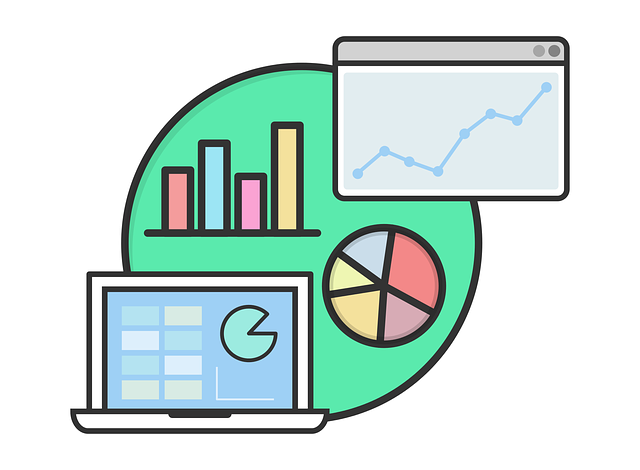ArcGIS: Jak přidat sloupec do atributové tabulky
ArcGIS: Chcete se naučit, jak jednoduše přidat sloupec do atributové tabulky? Zjistěte vše, co potřebujete vědět v tomto informačním článku.
Obsah
- Jak otevřít atributovou tabulku v ArcGIS?
- Jak přidat nový sloupec do atributové tabulky v programu ArcGIS?
- Krok za krokem: Jak provést přidání sloupce do atributové tabulky v ArcGIS
- Doporučení pro použití atributové tabulky v ArcGIS a jak přidávat sloupce
- Techniky pro správné pojmenování a formátování sloupců v atributové tabulce v ArcGIS
- Jak vyplnit nově přidaný sloupec v atributové tabulce programu ArcGIS
- Využívání výpočetních funkcí pro vytváření přizpůsobených sloupců v atributové tabulce v ArcGIS
- Jak přidávat sloupce do atributové tabulky s použitím modelování dat v ArcGIS
Jak otevřít atributovou tabulku v ArcGIS?
Existuje několik způsobů, jak otevřít atributovou tabulku v ArcGIS a přidat sloupec. První způsob je kliknout pravým tlačítkem myši na vrstvu, ve které chcete přidat sloupec, a vybrat možnost "Otevřít atributovou tabulku". Tím se otevře nové okno s tabulkou obsahující všechna data vrstvy.
Další možnost je přejít na kartu "Tabulka" v horní části okna ArcGIS a vybrat "Přidej pole". Otevře se dialogové okno, ve kterém můžete zadat název a typ nového sloupce. Zde můžete také provést další nastavení, jako je výběr hodnot z nabídkového seznamu nebo zadání výchozí hodnoty.
Pokud chcete přidat sloupec se stejnou hodnotou pro všechny prvky vrstvy, můžete vybrat všechny prvky v atributové tabulce, kliknout pravým tlačítkem myši a vybrat "Hodnoty pole nastavit". To vám umožní zadat hodnotu, která bude přiřazena všem vybraným prvkům.
Je důležité si uvědomit, že všechny změny provedené v atributové tabulce jsou okamžitě aktualizovány v související vrstvě.
Jak přidat nový sloupec do atributové tabulky v programu ArcGIS?
Pokud potřebujete přidat nový sloupec do atributové tabulky v programu ArcGIS, můžete to jednoduše provést pomocí několika kroků. Začněte otevřením vrstvy, ve které chcete přidat sloupec, a klepnutím na záložku "Atributy". Poté klikněte na ikonu "Nástroje atributové tabulky" a vyberte možnost "Přidat pole".
V novém okně vyplňte název sloupce a zvolte vhodný datový typ pro vaše potřeby. Můžete vybrat například text, čísla, datum nebo logickou hodnotu. Zvolte také délku sloupce, pokud je to potřeba. Pokud chcete, můžete také nastavit výchozí hodnotu pro nový sloupec.
Po vyplnění všech potřebných informací klikněte na tlačítko "OK" a nový sloupec se automaticky přidá do atributové tabulky. Můžete ho následně upravit, přidat hodnoty nebo provádět další úpravy podle vašich potřeb.
Přidání nového sloupce do atributové tabulky v programu ArcGIS je jednoduché a umožňuje vám přizpůsobit si data podle vašich specifických potřeb.
Krok za krokem: Jak provést přidání sloupce do atributové tabulky v ArcGIS
Existuje několik způsobů, jak přidat sloupec do atributové tabulky v ArcGIS, přičemž každá metoda má své výhody a vhodná situace. V následujících odstavcích si představíme jeden z nejjednodušších způsobů, jak to provést krok za krokem.
-
Otevřete svůj projekt v ArcGIS a zkontrolujte, zda je vrstva, ke které chcete přidat sloupec, aktivní.
-
Na panelu nástrojů vyberte možnost "Editace" a poté klikněte na "Zahájit editaci". Měli byste vidět malý nástrojový panel s možnostmi pro úpravu vrstvy.
-
Vyberte "Přidat sloupec" z nástrojového panelu editace. Zobrazí se dialogové okno, ve kterém můžete zadat název sloupce, typ dat a další vlastnosti. V tomto okně je také možné definovat výchozí hodnotu nebo zvolit, zda bude sloupec editovatelný.
-
Po zadání všech požadovaných informací klikněte na tlačítko "OK" a nový sloupec se přidá do atributové tabulky. Měli byste vidět novou prázdnou sloupcovou hlavičku s názvem sloupce, který jste právě přidali.
- Pokud chcete zapsat data do nově přidaného sloupce, stačí dvakrát kliknout na prázdnou buňku a zadat požadovanou hodnotu. Sloupec lze editovat i později, pokud je povoleno, a to buď přímo v buňce nebo pomocí dalších nástrojů pro úpravu dat v ArcGIS.
Tento postup je velmi jednoduchý a přistupuje k přidání sloupce do atributové tabulky v ArcGIS krok za krokem. Můžete to zkusit a přizpůsobit svým potřebám a případně využít další pokročilé funkce, které ArcGIS nabízí pro práci s atributy.
Doporučení pro použití atributové tabulky v ArcGIS a jak přidávat sloupce
Přidání sloupce do atributové tabulky v ArcGIS je jednoduchou a užitečnou funkcí, kterou můžete využít k dalšímu zpracování, analýze a vizualizaci vašich dat. Postup je velmi intuitivní a následující doporučení vám pomohou plně využít potenciál této možnosti.
-
Otevřete atributovou tabulku: Abyste mohli přidat sloupec, musíte být nejprve v režimu úpravy atributové tabulky. K tomu můžete použít nástroj "Zobrazit atributy" v ArcGIS nebo klepnutím pravým tlačítkem na vrstvu a výběrem možnosti "Otevřít atributovou tabulku".
-
Klepněte na tlačítko "Přidat sloupec": Po otevření atributové tabulky uvidíte v horní liště tlačítko "Přidat sloupec". Klepněte na něj a otevře se vám dialogové okno pro nastavení nového sloupce.
-
Nastavte vlastnosti sloupce: V dialogovém okně přidání sloupce nastavte název, typ a další vlastnosti nového sloupce. Zvolte takový typ sloupce, který odpovídá předpokládanému typu dat, která chcete v tomto sloupci uložit. Můžete také určit výchozí hodnotu, jednotky nebo omezit platnost hodnot.
- Potvrďte přidání sloupce: Po dokončení nastavení nového sloupce klepněte na tlačítko "OK" a nový sloupec se přidá do atributové tabulky. Uvidíte záhlaví sloupce a můžete začít zadávat nebo upravovat hodnoty.
Doporučujeme si před přidáním sloupce dobře promyslet požadavky na vaše data a zvolit vhodný typ sloupce. Také byste měli být obezřetní při přidávání mnoha sloupců, abyste si udrželi přehlednost a efektivitu práce s atributovou tabulkou. Můžete samozřejmě kdykoli přidat, upravit nebo odstranit sloupce, takže korekce jsou vždy možné.
Techniky pro správné pojmenování a formátování sloupců v atributové tabulce v ArcGIS
Pro správné pojmenování a formátování sloupců v atributové tabulce v ArcGIS je důležité dodržet několik technik.
-
Přičlenění názvů:
- Při přidávání nového sloupce do atributové tabulky je nutné vybrat vhodný název, který bude vystihnout obsah sloupce.
- Názvy sloupců by měly být stručné, popisné a jednoznačné. Je také vhodné používat anglický jazyk pro lepší interoperabilitu.
-
Formátování:
- Sloupce v atributové tabulce mohou mít různé formáty, jako je například číselný, textový nebo datumový formát.
- Je důležité zvolit správný formát pro každý sloupec tak, aby odpovídal typu dat, která ve sloupci budou uložena. Například, číselné hodnoty by měly být formátovány jako čísla, textové hodnoty by měly být formátovány jako text atd.
- Řazení:
- Sloupce v atributové tabulce je možné seřadit podle jejich hodnot.
- Při pojmenování sloupců je vhodné zvážit, zda budou sloupce použity pro řazení dat. Je proto důležité dodržet abecední pořadí písmen při pojmenování sloupců, aby bylo řazení co nejpřesnější.
Paměňte si, že správné pojmenování a formátování sloupců v atributové tabulce je důležité pro usnadnění interpretace dat a práci s nimi v ArcGIS. Použijte tyto techniky a zlepšete svou efektivitu při práci s atributovými tabulkami.
Jak vyplnit nově přidaný sloupec v atributové tabulce programu ArcGIS
V případě potřeby přidání nového sloupce do atributové tabulky v programu ArcGIS, postupujte následujícím způsobem:
- Otevřete vrstvu, ve které chcete sloupec přidat, a upravte její atributovou tabulku.
- V menu vyberte "Table Options" a poté "Add Field".
- Otevře se dialogové okno, kde zadáte název nového sloupce a vyberete typ dat, které bude sloupec obsahovat. Například, pokud potřebujete zapsat hodnoty jako text, vyberte "Text" jako datový typ.
- Můžete také specifikovat délku a přesnost pro numerické a geometrické hodnoty, pokud je to potřeba.
- Potvrďte vytvoření nového sloupce kliknutím na tlačítko "OK".
Nyní se v atributové tabulce zobrazí nově přidaný sloupec, do kterého můžete zapsat požadované hodnoty. Paměťte si, že nově přidané sloupce se projeví pouze v rámci této konkrétní vrstvy, kterou jste upravovali. Můžete si také upravit uspořádání sloupců a provádět další úpravy atributové tabulky přímo v programu ArcGIS.
Využívání výpočetních funkcí pro vytváření přizpůsobených sloupců v atributové tabulce v ArcGIS
Sloupec je základním stavebním blokem atributové tabulky v ArcGIS a přidání nového sloupce může být užitečné, pokud potřebujete uložit další informace pro vaše prostorové objekty. ArcGIS nabízí několik možností, jak přidat a upravovat sloupce v atributové tabulce.
Jednou z možností je využít výpočetní funkce, která umožňuje vytvářet přizpůsobené sloupce na základě stávajících dat. Například můžete vytvořit sloupec obsahující výsledky matematických operací nebo transformace vstupních hodnot. Toto je užitečné například při výpočtu plochy nebo délky prostorových objektů.
Prvním krokem při používání výpočetních funkcí je otevření atributové tabulky vrstvy, ke které chcete přidat sloupec. Poté klikněte pravým tlačítkem myši na záhlaví sloupců a vyberte možnost "Přidat nebo odstranit sloupec". Následně zvolte typ dat, který chcete použít pro nový sloupec, například celočíselný nebo řetězcový.
Jakmile je nový sloupec vytvořen, můžete začít s používáním výpočetních funkcí. K tomu vyberte sloupec, který chcete upravit, a klikněte pravým tlačítkem myši. Poté vyberte možnost "Výpočet". Otevře se dialogové okno, kde můžete zadat výpočetní výraz. Používejte matematické operátory, funkce a hodnoty sloupců pro vytvoření přizpůsobeného výpočtu. Provést výpočet můžete kliknutím na tlačítko "OK".
Využívání výpočetních funkcí v ArcGIS umožňuje tvorbu přizpůsobených sloupců v atributové tabulce a obohacení datového modelu o další hodnoty. Toto je užitečné při analýze a vizualizaci prostorových dat, a umožňuje vám vytvořit sofistikovanější a přesnější mapové výstupy. S využitím výpočetních funkcí si tak můžete přizpůsobit atributovou tabulku podle vašich specifických potřeb a zlepšit tak kvalitu vašich GIS analýz.
Jak přidávat sloupce do atributové tabulky s použitím modelování dat v ArcGIS
Pokud pracujete s ArcGIS a potrebujete pridat novy sloupec do atributove tabulky, je to snadne a jednoduche. Nasledujici kroky vam ukazu, jak na to:
- Otevrete aplikaci ArcGIS a nactete si vas projekt.
- Vyberte vrstvu, ve ktere chcete pridat novy sloupec.
- Kliknete pravym tlacitkem mysi na nazev vrstvy a zvolte "Open Attribute Table" (Otevrit atributovou tabulku).
- V horni liste kliknete na "Table Options" (Možnosti tabulky) a zvolte "Add Field" (Pridat pole).
- Vyplnte nazev noveho sloupce, typ (napr. text, cislo) a pripadne dalsi vlastnosti jako omezeni hodnot nebo delku textu.
- Kliknete na "OK" a sloupec bude pridan do atributove tabulky.
Je take mozne pridat dalsi sloupce najednou pomoci moznosti "Add Multiple Fields" (Pridat vice poli). Provedte stejne kroky jako pri pridavani jednoho sloupce, ale misto nazvu a typu sloupce vyplnte seznam s nazvy a typy sloupcu oddelenych carkou.
Pridavani sloupcu do atributovych tabulek v ArcGIS je snadne a umoznuje vam prizpusobit data podle vaseho potreby. Doufame, ze vam tyto kroky pomohou pri praci s ArcGIS a jeho atributovymi tabulkami. Doufáme, že tento článek vám pomohl lépe porozumět, jak přidat sloupec do atributové tabulky v ArcGIS. S touto znalostí budete schopni efektivněji pracovat s daty a vytvářet kvalitní mapové produkty. Pokud máte jakékoli dotazy, neváhejte se na nás obrátit.